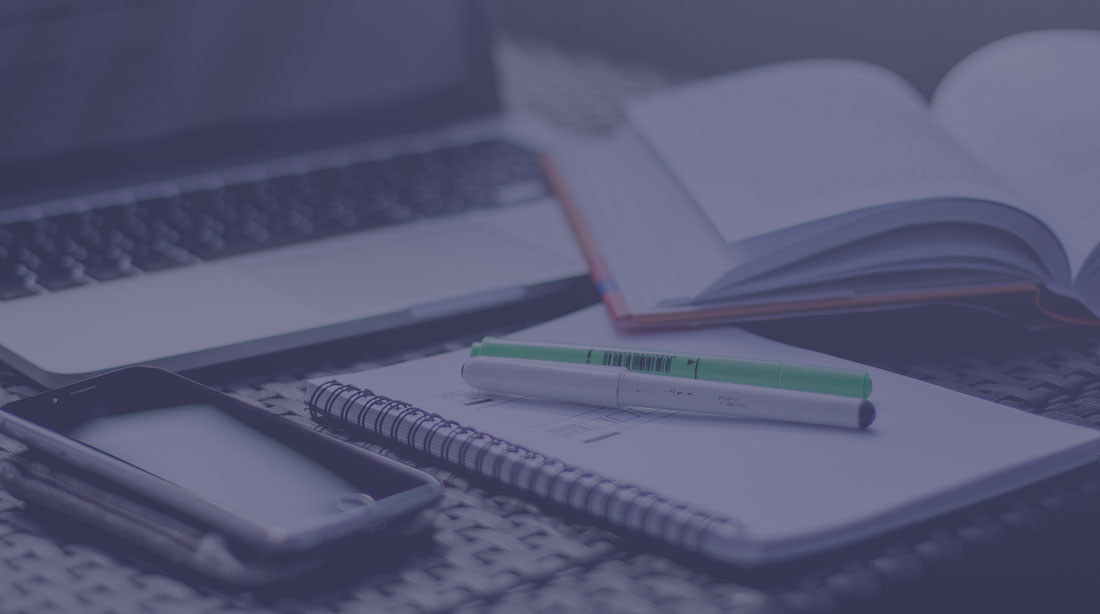-
تعداد ارسال ها
5,538 -
تاریخ عضویت
-
آخرین بازدید
-
روز های برد
232
فعالیت های امتیازی
-
 admin از saghezshop یک واکنش گرفت در قالب دستچین
admin از saghezshop یک واکنش گرفت در قالب دستچین
این فایل رو مثل دفعه قبلی جایگزین کنید:
responcive.css
-
 admin به shop13 امتیاز داد در درج قیمت ویژه برای محصول
admin به shop13 امتیاز داد در درج قیمت ویژه برای محصول
با سلام خدمت همه دوستان عزیز
در این تاپیک نحوه تعریف قیمت ویژه رو برای کسانی که به تازگی میخواهند با پرستاشاپ کار کنند توضیح داده میشود
وقتی میخواهید برای محصولی قیمت ویژه درج کنید ( تخفیف بدهید) وقتی بر روی افزودن قیمت ویژه میزنید، شما باید تعیین کنید که برای چه واحد پولی میخواهید این قیمت ویژه ( و یا تخفیف) درج شود؟ باید واحد پول را انتخاب نمایید.
بخش بعدی این است که برای کدام کشور ها این قیمت ویژه لحاظ شود،کشور مورد نظر را انتخاب کنید
در بخش بعد باید تعیین کنید که این قیمت ها برای چه گروه هایی لحاظ شود؟
بازدیدکننده ها
مهمان
مشتری
اگر میخواهید فقط برای مشتری های سایت شما لحاظ شود باید گزینه مشتری را انتخاب کنید، اگر می خواهید، برای همه گروه ها لحاظ شود باید، گزینه همه گروه ها را انتخاب نمایید
اگر می خواهید این قیمت ویژه را فقط برای یک مشتری تعیین کنید، کافیست در کادر مقابل گزینه مشتری، نام مشتری را وارد نمایید و مشتری را انتخاب نمایید
اگر نام مشتری را به طور کامل نمی دانید، کافیست 2 حرف از نام یا نام خانوادگی یا ایمیل مشتری را وارد نمایید، تا در پایین کادر اسامی مشتریان نمایش داده شود و مشتری خود را انتخاب نمایید
در بخش بعدی می توانید بازه تاریخی تعیین کنید، از چه تاریخی تا چه تاریخی این قیمت ویژه در سایت نمایش داده شود، تا پس از مدت تعیین شده به صورت خودکار قیمت ویژه حذف شود.
در بخش آخر می توانید تعیین کنید تخفیفی که میخواهید برای محصول درج نمایید، بر اساس واحد پولی باشد یا درصد؟
به عنوان مثال، اگر محصولی در سایت دارید به مبلغ 100,000 تومان و می خواهید، تخفیف دهید به مبلغ 80,000 تومان بفروشید،کافیست در کادر مقابل تخفیف مبلغ 20,000 تومان را وارد نمایید تا این مبلغ از مبلغ کل کم شود
اگر می خواهید به صورت درصدی تخفیف دهید، گزینه درصد را انتخاب نمایید و درصد مدنظر خود را وارد نمایید
-
 admin از دانوش یک واکنش گرفت در از دست دادن اون انرژی و روحیه اولیه تیم آی پرستا نسبت به چند سال قبل
admin از دانوش یک واکنش گرفت در از دست دادن اون انرژی و روحیه اولیه تیم آی پرستا نسبت به چند سال قبل
با سلام و احترام
ابتدا تشکر می کنم از انتقاد دلسوزانه و موثر شما. قطعا در تیم آی پرستا همواره کمبودهایی بوده و الان هم از این قاعده مستثنی نیستیم. تمام سعی ما بر این هست که تا بیشترین حد ممکن کاستی ها رو پوشش بدیم و این انقادات و پیشنهادات شماست که ما رو بیشتر از هر چیز در این مسیر یاری می کنه.
در خصوص مواردی که مطرح کردید، کاملا حق با شماست و مطمئن باشید در حال تلاش شبانه روزی برای رفع اون ها هستیم. من فقط یسری توضیحاتی رو ارائه می کنم برای روشن تر شدن موضوع و این که بدونید الان در چه مرحله ای هستیم.
در کم بودن تعداد نیروی طراح قالب و ماژول در آی پرستا حرف شما کاملا صحیحه. در عین حال این که فرمودید نیروز جوان و نخبه هم زیاده حرفتون درسته. تنها مسئله ای که باقی می مونه، پیدا کردن نیروی متخصص پرستاست که خب با توجه به سخت بودن نسبی ساختار کد نویسی پرستا نسبت به سیستمی مثل وردپرس، کمتر کدنویس ها به سمت این سیستم میان. به همین خاطر تنها راهکار باقی مانده، جذب نیرو و آموزش تخصص اون هست که حسب تجربه کاری بسیار زمان بر و هزینه بر هست و معمولا نیرو بعد از آموزش شرکت رو ترک می کنه و به فعالیت فردی ادامه میده که باعث ابطال زحمات و بودجه شرکت میشه.
مهم تر از اون، بحث اعتماد هست. تا امروز حدود 5 6 هزار فروشگاه اینترنتی در ایران در حال استفاده از پرستاشاپ فارسی هستند و با توجه به این که آی پرستا تنها تیمی هست که تخصصی پشتیبانی فنی ارائه می کنه، تقریبا تمامی این فروشگاه ها اطلاعات مهمشون رو در اختیار ما می ذارن و به همین دلیل بحث اعتماد به نیرو بسیار مهم هست و باید بتونیم اطلاعات مشتری رو در اختیارشون بذاریم که بزرگترین چالش ما در جذب نیروز جدید فعلا همین مورد هست (در مورد قراردادهای حفظ اسرار کاری هم اطلاعات داریم اما باز هم مشکلات خاصی وجود داره).
در خصوص به روز رسانی ماژول ها و قالب ها یا ارائه محصولات جدید، آی پرستا سیاست جدیدی رو پیش گرفته. در گذشته سیاست ما ارائه ماژول ها و قالب های متنوع بود و تمرکز روی ارائه محصولات و بعد از اون پشتیبانی بود. در حال حاضر به دلیل این که آی پرستا نماینده رسمی پرستاشاپ فرانسه در ایران شده، مسئولیت های جدیدی به ما محول شده که خواسته یا ناخواسته باعث ایجاد تغییراتی در رویه کاریمون شده.
الان اولویت اول ما پشتیبانی فنی و تخصصی کاربران پرستاشاپ هست که خدا رو شکر تقریبا به این هدفمون به صورت کامل رسیدیم.
اولویت بعدی تغییر سیاست از ارائه مداوم قالب و ماژول، به بروز رسانی قالب ها و ماژول های پر طرفدار و پر کاربردتر با نسخه پرستاشاپ 1.7+ بوده و بعد از اون ارائه ماژول ها و قالب های کاربردی دیگه هست که به صورت فورس داریم روی این اولویت کار می کنیم.
همونطور که احتمالا اطلاع دارید، ماژول های اصلی و پر کاربرد مثل ماژول یکپارچه پرداخت، ماژول جامع پیامک، ماژول تایید شماره موبایل با پیامک و ورود و عضویت با موبایل و ماژول دستیار سئو آی پرستا با پرستاشاپ 1.7 سازگار شدند.
در این زمانی که در حال تایپ این پیام هستم، در حال کار روی سازگاری قالب الکترون و ماژول های همراه اون با پرستاشاپ 1.7 هستیم و همچنین ماژول های مهم و با اولویت بالای سایت پرستااستور که الان در مالکیت آی پرستا قرار گرفته.
اینا فقط توضیحات کلی بود که بدونید به فکر شما هستیم و هر روز تلاش می کنیم تا کیفیت محصولات و خدماتمون رو بالاتر ببریم. ممنونیم که ما رو این همه مدت همراهی کردید و در آینده هم با صبر و انرژی مثبتتون ما رو همراهی و حمایت می کنید.
برای شما آرزوی موفقیت دارم
با تشکر
-
 admin از 2019hosseini یک واکنش گرفت در آموزش تنظیم نمایش صحیح قیمت ریال و تومان
admin از 2019hosseini یک واکنش گرفت در آموزش تنظیم نمایش صحیح قیمت ریال و تومان
برای تصحیح نمایش قیمتها در فروشگاه باید تغییراتی در بخش مدیریت ارزها بدهید.
برای این کار مراحل زیر را طی کنید:
به بخش مدیریت » بومی سازی » واحد پولها روی Rial کلیک کنید قالب را روی X0.000,00 قرار دهید (گزینه 4) علامت اعشار را بردارید تمام!
نرخ تبدیل واحد پیش فرض باید همواره برابر با ۱ باشد. بنابراین اگه ریال واحد پیش فرض فروشگاه شماست باید نرخ تبدیل آن ۱ باشد در غیر این صورت تومان ۱ خواهد بود.
به تناسب واحد پیش فرض نرخ تبریل واحد دیگر را مطابق الگوی زیر تنظیم کنید:
نرخ تبدیل ریال برابر با ۱ و تومان ٠.۱
نرخ تبدیل تومان برابر با ۱ و ریال ۱٠
توجه: اکثر ماژول های بانکی به وجود واحد ریال نیاز دارند، بنابراین اگر واحد پول فروشگاه شما تومان است ریال را میتوانید غیرفعال کنید اما از حذف آن خودداری نمایید. همچنین عدم تنظیم صحیح نرخ تبدیل ریال مبلغ پرداختی در بانک را غیر صحیح میکند.
-
 admin از mobah یک واکنش گرفت در آموزش کامل اتصال Google Analytics به پرستاشاپ (گوگل آنالیتیکس)
admin از mobah یک واکنش گرفت در آموزش کامل اتصال Google Analytics به پرستاشاپ (گوگل آنالیتیکس)
با توجه به این که اکثر کاربران برای اتصال ماژول آمارگیر گوگل (ganalytics) پرستاشاپ با پنل Google Analytics مشکل داشتند این پست آموزشی رو براتون میذارم تا بتونید به راحتی این کار رو انجام بدید.
قبل از هرچیز لازمه بدونید در پرستاشاپ دو ماژول برای آمارگیر گوگل وجود داره: اولی Google Analytics و دومی Google Analytics API. در ماژول اول که ماژول اصلی هست شما فقط نیاز به Tracking ID دارید. در ماژول دوم شما باید 3 پارامتر شناسه مشتری، کلید امن مشتری و پروفایل را تنظیم کنید که در ادامه توضیح خواهم داد.
فرق ماژول Google Analytics با Google Analytics API چیست؟
برای خیلی ها ممکنه این سوال وجود داشته باشه که چرا دو ماژول برای این کار وجود داره؟ پاسخ ساده ست. ماژول Google Analytics کارش اتصال فروشگاه شما به پنل آمارگیر گوگل تا بتونید آمارتون رو در اون پنل داشته باشید و ماژول دوم یعنی Google Analytics API کارش اتصال پیشخوان فروشگاه شما (صفحه اول بخش مدیریت) به پنل آمارگیر گوگل شماست تا نیازی نباشه به سایت گوگل مراجعه کنید و بتونید آمار رو مستقیما در پیشخوانتون مشاهده کنید.
نکته مهم: قبل از تنظیم ماژول Google Analytics API باید حتما ماژول Google Analytics رو پیکربندی و فعال کنید!
سرویس آمارگیر گوگل برای ایرانیان تحریمه، راهکار؟
اگر با آی پی ایران به پنل آمارگیر گوگل مراجعه کنید خواهید دید که به شما پیغام محدودیت دسترسی از کشور ایران رو میده. برای حل این مشکل اصلا نیاز به کار پیچیده ای نیست. یک سایت قانونی ایرانی که توسط بچه های دانشگاه تهران طراحی شده برای دور زدن تحریم های سایت های خارجی به نام "شکن - shecan.ir" وجود داره. قبل از هرکاری به این سایت مراجعه کنید و طبق راهنمای اون ابزار تحریم شکن رو تنظیم کنید و در تمام مراحل پایین این ابزار رو روشن نگه دارید (گرچه توصیه ما اینه که هیچ وقت این ابزار رو خاموش نکنید و از دور زدن تحریم های سایت های مجاز خارجی همیشه لذت ببرید!)
مرحله اول - تنظیم ماژول Google Analytics و اتصال پرستاشاپ به پنل آمارگیر گوگل
ابتدا باید در سایت Google Analytics یک حساب کاربری ایجاد کنید http://www.google.com/analytics در این آموزش از توضیح مراحل ساخت حساب کاربری صرف نظر می کنیم. برای آموزش این مرحله می تونید به این لینک مراجعه کنید. بعد از ساخت حساب کاربری در پنل گوگل یک شناسه آمارگیر یکتا (Unique Tracking ID) به شما تعلق میگیره. بعد از دریافت شناسه یکتا به بخش مدیریت پرستاشاپ خودتون منوی "ماژول ها -> ماژول ها و سرویس ها" مراجعه کنید و در کادر جستجو عبارت ganalytics رو سرچ کنید (دقت کنید حتما ماژول Google Analytics رو نصب کنید نه Google Analytics API). این ماژول باید در بین ماژول های پیش فرض پرستاشاپ شما وجود داشته باشه. اگر نیست به این لینک مراجعه کنید و ماژولش رو دانلود و نصب کنید. بعد از نصب ماژول وارد پیکربندی ماژول Google Analytics بشید و در کادر "Tracking ID آنالایتیکز گوگل" شناسه یکتای خودتون که به این شکل هست UA-xxxxx رو وارد کنید (بجای xxxxx شناسه ی خودتون رو جایگزین کنید) و گزینه "فعال کردن ردیابی شناسه کاربر" رو روی "بله" بذارید و ذخیره کنید. کار تمومه. الان پنل آمارگیر گوگل و پرستاشاپ شما به هم متصل شدن. لطفا توجه کنید که ممکنه تا 24 ساعت و یا بیشتر طول بکشه تا گوگل آمار سایت شما رو نمایش بده.
مرحله دوم - تنظیم ماژول Google Analytics API و اتصال پیشخوان پرستاشاپ به آمارگیر گوگل
این نکته رو باید یادآور بشم که انجام مرحله اول به تنهایی کفایت میکنه و شما می تونید همیشه از پنل آمارگیر گوگلتون آمار فروشگاهتون رو بصورت لحظه ای مشاهده کنید. دلیل این که گفتم نیازی نیست حتما مرحله دوم رو انجام بدید اینه که این مرحله نیاز به تایید یکسری اطلاعات داره و با توجه به ایرانی بودن ممکنه اطلاعات شما برای استفاده از API فعل نشه. البته بازم در صورت تمایل می تونید تست کنید چرا که احتمال تایید اطلاعاتتون هم وجود داره!
بگذریم، تنظیم این ماژول نسبت به ماژول اول کمی پیچیده تره اما سخت نیست. لطفا با دقت مراحل پایین رو دنبال کنید چرا که بی دقتی توی هر مرحله می تونه باعث ایجاد خطا در فرآیند بشه. و اما بریم سر اصل مطلب. مراحل تنظیم این ماژول:
قبل از هر کاری مطمئن بشید که مرحله اول این آموزش یعنی تنظیم و پیکرندی ماژول Google Analytics رو بدرستی انجام داده باشید چرا که بدون اون نصب ماژول دوم که Google Analytics API باشه هیچ فایده ای نداره! به بخش مدیریت پرستاشاپ خودتون منوی "ماژول ها -> ماژول ها و سرویس ها" مراجعه کنید. در کادر جستجو عبارت gapi رو سرچ کنید. ماژول Google Analytics API جزو ماژول های پیش فرض و رایگان پرستاشاپ هست و باید در نتایج جستجوی شما ظاهر بشه. اگر جستجوی شما نتیجه ای نداشت به این لینک مراجعه کنید و ماژول gapi رو دانلود و نصب کنید. بعد از نصب ماژول Google Analytics API وارد پیکربندی اون بشید. در اولین قسمت باید بخش "کدام نسخه GOOGLE ANALYTICS API را می خواهید استفاده کنید؟" رو روی "نسخه 3.0 با OAuth 2.0: قویترین و به روزترین نسخه" تنظیم کنید و روی کلید "ذخیره و پیکربندی" کلیک کنید. حالا پایین این بخش سه فیلد شناسه مشتری، کلید امن مشتری و پروفایل ظاهر شدن. برای تنظیم این سه فیلد ادامه مراحل رو به ترتیب و به دقت دنبال کنید. برای پیکربندی این ماژول لازمه که اول برای سرویس Analytics گوگلتون یک API بسازید. برای این کار وارد لینک https://code.google.com/apis/console بشید. در کادر جستجوی این لینک، عبارت analytics رو جستجو کنید و از نتایج نمایش داده شده روی "Analytics API" کلیک کنید (عکس زیر).
منتظر لود کامل صفحه باشید. در صفحه باز شده مطابق عکس زیر روی کلید "CREATE" کلیک کنید تا پروژه جدیدی بسازید.
مطابق عکس زیر در بخش "Project name" یک نام برای پروژه خود بسازید. برای مثال Your shop analytics که به جای Your shop اسم فروشگاه خود را به انگلیسی وارد کنید. بخش "Location" را روی همان حالت پیش فرض یعنی "No organization" رها کنید سپس روی کلید "CREATE" کلیک کنید.
همانطور که در تصویر زیر میبینید پروژه ما ایجاد شده. حال باید API را فعال کنیم. پس از لود کامل صفحه رو کلید "ENABLE" کلیک کنید.
خب تا به اینجای کار API آمارگیر ما ساخته و فعال شده. در ادامه مطابق عکس زیر وارد تب "Credentials" بشید.
در صفحه باز شده مطابق عکس زیر روی کلید "CONFIGURE CONSENT SCREEN" کلیک کنید.
منتظر لود کامل صفحه باشید. در صفحه باز شده باید یکسری اطلاعات در مورد فروشگاهتون وارد کنید. عکس زیر نمونه ای که ما برای سایت خودمون پر کردیم. در این صفحه برای Application name نام فروشگاهتون رو به انگلیسی وارد کنید، برای Application log لوگوی فروشگاهتون رو (به صورت مربعی) انتخاب کنید، برای Support email آدرس ایمیلتون رو از لیست انتخاب کنید، بخش Scopes for Google APIs رو به صورت پیش فرض رها کنید، در بخش Authorized domains آدرس سایتتون بدون http:// و www و یا اسم پوشه رو وارد کنید و Enter بزنید (در اینجا رعایت دو نکته اجباری، اول این که فقط آدرس دامنه ای رو می تونید وارد کنید در پنل Google Webmaster ثبت و تایید شده باشه، دوم این که فقط دامنه های سطح بالا TLD رو می تونید وارد کنید، یعنی دامنه هایی با پسوند com، ir و ... ولی نمی تونید مثلا دامنه ای با پسوند .co.ir یا .au.com مثلا وارد کنید)، برای بخش Application Homepage link آدرس صفحه اول فروشگاهتون همراه با http:// یا اگر ssl فعاله با https:// و آدرس پوشه یا ساب دامنه وارد کنید، برای بخش Application Privacy Policy link آدرس دقیق (مثل بخش قبلی) صفحه قوانین و شرایط و ضوابط فروشگاهتون رو وارد کنید و بخش Application Terms of Service link رو خالی رها کنید. در نهایت روی کلید "Save" کلیک کنید و منتظر ذخیره کامل باشید.
بعد از ذخیره مرحله قبل، دو کار رو لازمه انجام بدیم. اول باید مطابق عکس زیر به تب "Domain verification" مراجعه کنید و دامنه خودتون رو اضافه و تایید کنید. اول روی کلید "Add domain" کلیک کنید.
سپس در فرم باز شده آدرس دامنه خودتون (بدون http:// و www) رو وارد کنید و روی کلید "ADD DOMAIN" کلیک کنید.
بعد از اون مطابق عکس زیر به تب "OAuth consent screen" مراجعه کنید.
پایین صفحه اسکرول کنید و مطابق عکس زیر روی کلید "Submit for verification" کلیک کنید.
مطابق عکس زیر یک فرم براتون باز میشه. در اینجا باید توضیح بدید که چرا می خواهید از این API استفاده کنید. در بخش "Scopes justification" این جمله رو بنویسید:
I want to use Analytics API to show my Google Analytics stats on my PrestaShop store backoffice dashboard using "Google Analytics API" module.
در بخش "Include any information..." نیازی نیست چیزی بنویسید و در بخش "Contact email address" آدرس جیمیل خودتون رو وارد کنید و روی کلید "SUBMIT" کلیک کنید.
بعد از این مرحله مطابق عکس زیر روی کلید آبی رنگ "Create credentials" کلیک کنید و از لیست باز شده گزینه "OAuth client ID" رو انتخاب کنید.
در صفحه باز شده مطابق عکس زیر گزینه Application Type رو روی "Web application" بذارید، بخش Name یک نام دلخواه مثلا Your shop client که بجای Your shop اسم انگلیسی فروشگاه شماست بذارید. حالا دو بخش خیلی مهم هستند. بخش Authorized JavaScript origins و Authorized Redirect URIs که در ادامه توضیح خواهیم داد. لطفا در لینک هایی که پایین نوشتم هرجا yourshop.com بود آدرس فروشگاه خودتون رو جایگزین کنید مثلا ipresta.ir
برای بخش Authorized JavaScript origins اول لینک
http://yourshop.com رو بزنید و Enter بزنید سپس لینک
https://yourshop.com رو وارد کنید و Enter بزنید.
برای بخش Authorized Redirect URIs ابتدا لینک
http://yourshop.com/modules/gapi/oauth2callback.php رو وارد کنید و Enter بزنید و بعد لینک
https://yourshop.com/modules/gapi/oauth2callback.php رو وارد کنید و Enter بزنید.
در نهایت روی کلید "Create" کلیک کنید.
بعد از این مرحله مطابق عکس زیر یک فرم برای شما نمایش داده میشه که داخل اون دو مقدار نوشته شده. اولی "Here is your client ID" هست که در واقع همون "شناسه مشتری" در پیکربندی ماژول هست و دومی "Here is your client secret" همون "کلید امن مشتری" مورد نیاز برای پیکربندی ماژول Google Analytics API هست. این دو مقدار رو کپی و در پیکربندی ماژول وارد کنید.
خب حالا برای پیدا کردن شناسه "پروفایل" در پیکربندی ماژول باید به لینک http://analytics.google.com مراجعه کنید، با اطلاعاتی که در مرحله اول از آموزش ساختید وارد حساب کاربریتون باشید و بذارید بصورت کامل لود بشه. حالا مطابق عکس زیر، باید به آدرس نوار مرورگر توجه کنید. عددی که بعد از p انتهای آدرس اومده شناسه "پروفایل" شماست که باید در پیکربندی ماژول وارد کنید.
کار تمومه. تنظیمات ماژول Google Analytics API رو ذخیره کنید. لطفا توجه کنید که تایید اطلاعات شما توسط گوگل ممکنه 24 ساعت و یا بیشتر طول بکشه و با توجه به تحریم بودن ایران، ممکنه اصلا دامنه شما برای استفاده از API تایید نشه!
خسته نباشید. امیدوارم این آموزش مورد استفاده شما دوستان قرار گرفته باشه.
-
 admin از m like mother یک واکنش گرفت در آموزش کامل اتصال Google Analytics به پرستاشاپ (گوگل آنالیتیکس)
admin از m like mother یک واکنش گرفت در آموزش کامل اتصال Google Analytics به پرستاشاپ (گوگل آنالیتیکس)
احتمالا دیباگتون روشنه. وقتی دیباگ روشن باشه نمایش هشدارهای PHP رو هم روشن می کنه
-
 admin از majidb یک واکنش گرفت در قالب الکترون !
admin از majidb یک واکنش گرفت در قالب الکترون !
ماژول ناوبری لایه ای یا همون block layered رو فعال و پیکربندی کنید
-
 admin از taher67 یک واکنش گرفت در سرور ایدآل برای پرستاشاپ چیست ؟
admin از taher67 یک واکنش گرفت در سرور ایدآل برای پرستاشاپ چیست ؟
خب پس اگر مشکلاتی دارید باید بررسی بشه و بدون بررسی نمیشه نظری داد
اگر هم قصد تعویض سرور دارید میتونید از هاست مخصوص آی پرستا استفاده کنید: https://host.ipresta.ir
-
 admin از taher67 یک واکنش گرفت در سرور ایدآل برای پرستاشاپ چیست ؟
admin از taher67 یک واکنش گرفت در سرور ایدآل برای پرستاشاپ چیست ؟
از اونجایی که وب سرور شما لایت اسپید هست احتمال داره مشکلاتتون ناشی از همین وب سرور باشه. از هاستتون درخواست کنید "کش لایت اسپید" رو خاموش کنن
-
 admin به [email protected] امتیاز داد در ماژول رایگان لینک های شبکه های اجتماعی
admin به [email protected] امتیاز داد در ماژول رایگان لینک های شبکه های اجتماعی
سلام وقت بخیر
ماژول واتس آپ که تویه تمامی صفحات فروشگاهتون به نمایش در میاد
مشتری میتونه تماس زنده بگیره ، چت کنه و ازتون راهنمایی بگیره
البته قابل قیاس با ماژولهای چت آنلاین مثل Smartsupp Live Chat نیست
بهرحال شاید بدردتون بخوره
ورژن 3 اومده اینم لینکش
https://www.prestashop.com/forums/topic/613462-free-module-whatsapp-chat-module-updated-v3-27062019/
بهم سربزنید رنک بالا بیاد یاحق
https://talaiy.ir 17-whatsapp-live-chat.zip
-
 admin به partotelecom امتیاز داد در تغییر ادرس دامین سایت
admin به partotelecom امتیاز داد در تغییر ادرس دامین سایت
ممنون
اگر به نتیجه رسید همینجا مطرح میکنم شاید بدرد 4 نفر دیگه هم بخوره
-
 admin از ebisat یک واکنش گرفت در مشکلات چت باکس Crisp
admin از ebisat یک واکنش گرفت در مشکلات چت باکس Crisp
ظاهرا دوستان گزارش کردن که مشکل چت باکس Crisp هم با افزایش مقادیر memory_limit و max_input_vars در هاست حل میشه
-
 admin از milad7091 یک واکنش گرفت در کمک در نوشتن یک ماژول جدید برای صفحه order
admin از milad7091 یک واکنش گرفت در کمک در نوشتن یک ماژول جدید برای صفحه order
خواهش می کنم
با Module Generator می تونید یک ماژول خام ایجاد کنید. البته اورراید کردن صفحه order برای شروع کار سختیه و نیاز به توان و تخصص بالاتری داره
این لینک رو مشاهده کنید (ممکنه لازم باشه با آی پی غیر ایران مراجعه کنید):
https://validator.prestashop.com/generator
-
 admin از milad7091 یک واکنش گرفت در کمک در نوشتن یک ماژول جدید برای صفحه order
admin از milad7091 یک واکنش گرفت در کمک در نوشتن یک ماژول جدید برای صفحه order
بهتره مستندات رسمی خود پرستاشاپ رو مطالعه کنید:
پرستاشاپ 1.6: http://doc.prestashop.com/display/PS16/Developer+Guide
پرستاشاپ 1.7: https://devdocs.prestashop.com/1.7/basics/introduction/
-
 admin از milad7091 یک واکنش گرفت در یک سوال در خصوص ای نماد
admin از milad7091 یک واکنش گرفت در یک سوال در خصوص ای نماد
اکثر مشاغل برای راه اندازی فروشگاه اینترنتی نیاز به مجوز خاصی از صنف خودشون ندارن (مگر این که فعالیتشون به صورت شخصیت حقوقی باشه نه حقیقی)
اگر فروشگاه رو به صورت شخصیت حقیقی راه اندازی کنید معمولا نیازی به مجوز ندارید مگر در موارد خاصی مثل فروش دارو که نیاز به مجوزهای خاصی داره
گرفتن اینماد ساده ست و پیچیدگی خاصی نداره
درگاه واسط مالیات نداره مگر این که خودتون پرونده مالیاتی در اداره مالیات تشکیل بدید و اظهارنامه مالیاتی پر کنید
-
 admin از tenderboy یک واکنش گرفت در ماژوال کدهای کوچک
admin از tenderboy یک واکنش گرفت در ماژوال کدهای کوچک
پیام هایی که دریافت میکنید فقط هشدار هستند که بخاطر روشن بودن دیباگ فروشگاهتونه. دیباگ رو خاموش کنید
ارتباطی هم به ماژول مدیریت کدها نداره
-
 admin به [email protected] امتیاز داد در آموزش کامل اتصال Google Analytics به پرستاشاپ (گوگل آنالیتیکس)
admin به [email protected] امتیاز داد در آموزش کامل اتصال Google Analytics به پرستاشاپ (گوگل آنالیتیکس)
سلام و درود بیکران بر شما
به نوبه خودم ازتون ممنونم بابت وقتی که برای ساخت این آموزش گذاشتین
پیروز باشید
-
 admin از Hamid2day یک واکنش گرفت در قالب الکترون !
admin از Hamid2day یک واکنش گرفت در قالب الکترون !
در صفحه اصلی یک فروشگاه اینترنتی نیازی به تگ H1 نیست. نام فروشگاه در تگ title قرار میگیره
-
 admin از m like mother یک واکنش گرفت در Google Analytics API
admin از m like mother یک واکنش گرفت در Google Analytics API
لطفا لینک زیر رو مطالعه کنید. به طور کامل براتون آموزش فعال و وصل کردن Google Analytics رو نوشتم:
http://ipresta.ir/forum/topic/11769-%D8%A2%D9%85%D9%88%D8%B2%D8%B4-%DA%A9%D8%A7%D9%85%D9%84-%D8%A7%D8%AA%D8%B5%D8%A7%D9%84-google-analytics-%D8%A8%D9%87-%D9%BE%D8%B1%D8%B3%D8%AA%D8%A7%D8%B4%D8%A7%D9%BE-%DA%AF%D9%88%DA%AF%D9%84-%D8%A2%D9%86%D8%A7%D9%84%DB%8C%D8%AA%DB%8C%DA%A9%D8%B3/?p=66814
-
 admin از farzad3620 یک واکنش گرفت در ایمیل مزاحم
admin از farzad3620 یک واکنش گرفت در ایمیل مزاحم
ظاهرا یک روبات جدید از طریق فرم ثبت نام پرستا داره اقدام به ارسال اسپم می کنه. پروسه ثبت نامتون رو روی 5 مرحله ای بذارید، از ماژول تایید ایمیل و موبایل هم می تونید به عنوان مکمل استفاده کنید. البته ماژول هایی هم در Addons پرستاشاپ برای امنیت بیشتر بخش ورود و ثبت نام وجود دارن
-

-
 admin از farzad3620 یک واکنش گرفت در ایمیل مزاحم
admin از farzad3620 یک واکنش گرفت در ایمیل مزاحم
متاسفانه این هکر کد کپچا رو هم دور میزنه. در حال حاضر دو راه پیشنهاد میشه:
1. تغییر مسیر ثبت نام. برای این کار از بخش "تنظیمات -> سئو و URL ها" می تونید گزینه authentication رو ویرایش کنید و به یک اسم دلخواه مثلا loginuser تغییر بدید
2. راهکار ارائه شده در انجمن اصلی پرستاشاپ:
https://www.prestashop.com/forums/topic/981159-securite-spam-customer-account-solution-13-17/
در صورت تمایل می تونید از خدمات فنی آی پرستا هم استفاده کنید
-
 admin از ebisat یک واکنش گرفت در حمله به سایت ، ایمیل تایید و بن کردن آی پی
admin از ebisat یک واکنش گرفت در حمله به سایت ، ایمیل تایید و بن کردن آی پی
قطعا همینطوره. البته دوستی که گفته بودن مشکلات مربوط به هاست و ... هست از مدیران سایت نیستند و یک کاربر مثل شما هستند که تجربیاتشون رو به اشتراک گذاشتن
نه تنها در cms های عمومی همیشه ممکنه باگ وجود داشته باشه بلکه سایت های خیلی بزرگ که تیم های امنیتی قدرتمندی پشتشون هستند هم تا به حال مورد حمله قرار گرفتن به همین خاطر ما همیشه تاکید میکنیم هر شخص یا شرکتی امنیت سیستمش رو 100% تضمین کنه یعنی داره دروغ میگه
این باگ اخیر هم که هکر ازش استفاده کرده مشکل امنیتی برای هاست و دیتابیس شما ایجاد نمیکنه. بلکه بیشتر جنبه تبلیغاتی (معرفی یک سایت) و اسپمینگ داره و تنها مشکلی که میتونه براتون ایجاد کنه اسپم شدن ایمیل های شماست چرا که بعد از هربار ثبت نام برای ایمیل هایی که هکر با اون ها عضو میشه ایمیل ارسال میشه
تغییر نام صفحه ثبت نام و ورود راهکار اولیه ست و اگر جواب نداد این راهکار میتونه به طور کامل جلوی مشکل رو بگیره (پرستاشاپ 1.3 تا 1.7):
https://www.prestashop.com/forums/topic/981159-securite-spam-customer-account-solution-13-17/
-
 admin از ebisat یک واکنش گرفت در ایمیل مزاحم
admin از ebisat یک واکنش گرفت در ایمیل مزاحم
متاسفانه این هکر کد کپچا رو هم دور میزنه. در حال حاضر دو راه پیشنهاد میشه:
1. تغییر مسیر ثبت نام. برای این کار از بخش "تنظیمات -> سئو و URL ها" می تونید گزینه authentication رو ویرایش کنید و به یک اسم دلخواه مثلا loginuser تغییر بدید
2. راهکار ارائه شده در انجمن اصلی پرستاشاپ:
https://www.prestashop.com/forums/topic/981159-securite-spam-customer-account-solution-13-17/
در صورت تمایل می تونید از خدمات فنی آی پرستا هم استفاده کنید
-
 admin از ebisat یک واکنش گرفت در ایمیل مزاحم
admin از ebisat یک واکنش گرفت در ایمیل مزاحم
ظاهرا یک روبات جدید از طریق فرم ثبت نام پرستا داره اقدام به ارسال اسپم می کنه. پروسه ثبت نامتون رو روی 5 مرحله ای بذارید، از ماژول تایید ایمیل و موبایل هم می تونید به عنوان مکمل استفاده کنید. البته ماژول هایی هم در Addons پرستاشاپ برای امنیت بیشتر بخش ورود و ثبت نام وجود دارن